اتصالات روٽر لاءِ لاگ ان پاسورڊ تبديل ڪريو
Mekano Tech Informatics جي سڀني پوئلڳن ۽ سنڌين کي ڀليڪار
اڄ، انشاءَ الله، اسان وضاحت ڪئي ته اتصالات روٽر لاءِ لاگ ان پاسورڊ ڪيئن بدلجي، قدم بہ قدم، انشاءَ الله، توهان آسانيءَ سان روٽر لاءِ لاگ ان پاسورڊ تبديل ڪري سگهندا.
پوئين سبق ۽ وضاحتن ۾، مون اتصالات روٽر بابت هڪ کان وڌيڪ شيون بيان ڪيون آهن، يعني:
وضاحت ڪريو توھان جي اتصالات روٽر کي وائي فائي چوري کان مستقل طور ڪيئن بچائجي ۽ پڻ اتصالات روٽر لاءِ وائي فائي سيٽنگون تبديل ڪريو
، هن وضاحت اتصالات روٽر لاءِ
پر هن پوسٽ ۾، مان وضاحت ڪندس ته ڪيئن روٽر لاءِ لاگ ان پاس ورڊ تبديل ڪجي، ٻين کي خبر نه ڏيڻ لاءِ جيڪي هن روٽر مان انٽرنيٽ استعمال ڪن ٿا روٽر جي سيٽنگز ۾ داخل ٿيڻ لاءِ.
انشاءَ الله، ٻيون به وضاحتون هونديون جيڪي اسان انهن سڀني روٽرز لاءِ ڊائون لوڊ ڪنداسين جيڪي هن وقت سڀني انٽرنيٽ ڪمپنين لاءِ موجود آهن. هميشه اسان جي تابعداري ڪريو جيستائين توهان کي گهربل شيءِ نه ملي.
اتصالات روٽر لاءِ سيٽنگون تبديل ڪريو
1: وڃو گوگل ڪروم برائوزر يا ڪنهن به برائوزر تي جيڪو توهان جي ڊيسڪ ٽاپ تي آهي ۽ ان کي کوليو
2: ايڊريس بار ۾ اهي نمبر لکو 192.186.1.1 اهي نمبر آهن توهان جي روٽر جو IP پتو، ۽ اهو سڀني موجوده روٽرن لاءِ بنيادي ڊفالٽ آهي
3: انهن نمبرن کي ٽائيپ ڪرڻ کان پوءِ Enter بٽڻ کي دٻايو، روٽر جو لاگ ان صفحو کلي ويندو، جنهن ۾ ٻه خانا هوندا، پهريون جنهن ۾ يوزر جو نالو لکيل هوندو.
۽ ٻيو پاس ورڊ آهي… ۽ يقيناً مان توهان کي ٻڌايان ٿو، توهان ان جو جواب اتان ئي ڏيندا، جتان سڀ کان پهريان، اڪثر موجود راؤٽرن جو استعمال ڪندڙ نالو آهي. منتظم ۽ پاسورڊ منتظم جيڪڏهن اهو توهان سان نه کليل آهي، روٽر ڏانهن وڃو ۽ ان جي پويان ڏسو، توهان کي پوئتي ۾ موجود يوزرنيم ۽ پاسورڊ ملندو، انهن کي توهان جي سامهون ٻن باڪس ۾ ٽائپ ڪريو: قابل توجہ اتصالات ۾ ڪجھ راؤٽرز ETIS Kapitel لاءِ يوزر جو نالو ۽ پاسورڊ آھن
ايندڙ تصوير کي ڏسو

4: ان کان پوء، روٽر سيٽنگون توهان لاء کليل هونديون، انهن کي چونڊيو جيئن هيٺ ڏنل تصوير ۾ توهان جي سامهون آهي.

پڻ پڙهو:
سيٽنگون درست ڪرڻ لاءِ ھيٺ ڏنل تصوير تي عمل ڪريو
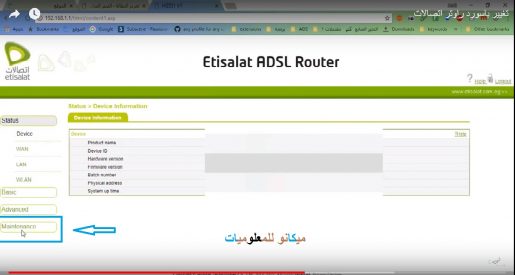
توهان مينٽينڪ تي ڪلڪ ڪرڻ کان پوءِ، توهان پاسورڊ يا صارف جو نالو تبديل ڪرڻ لاءِ صفحي ۾ داخل ٿيڻ لاءِ هيٺ ڏنل تصوير ۾ اڪائونٽ چونڊيو.
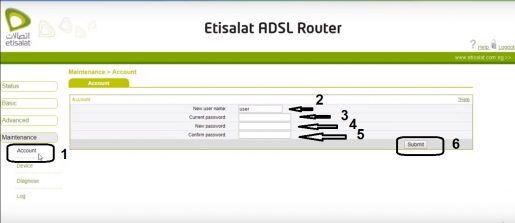
اڪائونٽ تي ڪلڪ ڪرڻ کان پوءِ، توهان کي پوئين تصوير ۾ ملندا نمبر ۽ نمبر هي آهن:
2 - جيڪڏھن توھان چاھيو ٿا لاگ ان جو نالو تبديل ڪري ٻئي نالي سان
3 - توھان کي چيو ويندو پاسورڊ داخل ڪرڻ لاءِ جيڪو توھان داخل ڪيو آھي روٽر ۾ لاگ ان ٿيڻ لاءِ
4 - توهان کي نئون پاسورڊ داخل ڪرڻ لاءِ چيو ويندو
5- اهو توهان کي نئين پاسورڊ داخل ڪرڻ جي تصديق ڪرڻ لاء پڇي ٿو
6 - توهان جي ڪيل تبديلين جي تصديق ڪرڻ لاءِ جمع ڪرايو، ۽ روٽر ٻيهر شروع ڪندو
هتي مون وضاحت ڪئي آهي ته اتصالات روٽر تائين رسائي حاصل ڪرڻ لاءِ سيٽنگون ڪاميابيءَ سان ڪيئن بدلايون
جيڪڏھن توھان چاھيو ٿا ڪنھن ٻئي پڇا ڳاڇا لاءِ ڪنھن روٽر يا ڪنھن ٻي درخواست لاءِ، تبصرن ۾ مشڪوڪ نه ٿيو ۽ اسان توھان کي فوري طور تي جواب ڏينداسين
لاڳاپيل موضوع:
اتصالات روٽر لاءِ وائي فائي سيٽنگون تبديل ڪريو
وضاحت ڪريو توھان جي اتصالات روٽر کي وائي فائي چوري کان مستقل طور ڪيئن بچائجي
Findوليو ته ڪھڙا ڊيوائسز connectedنيل آھن وائي فائي نيٽ ورڪ سان توھان جي روٽر تي
روٽر جي آئي پي يا ونڊوز مان رسائي ڪيئن ڳولهجي
توھان جي پراڻي روٽر کي استعمال ڪرڻ جا ڪيترائي طريقا سکو
اتصالات روٽر کي رسائي پوائنٽ ۾ تبديل ڪريو يا ماڊل ZXV10 W300 سوئچ ڪريو
نئين ٽي ڊيٽا روٽر کي هيڪنگ کان بچايو
اتصالات روٽر جي وائي فائي سيٽنگون تبديل ڪريو
وائي فائي پاسورڊ کي ٻئي قسم جي روٽر ۾ ڪيئن تبديل ڪجي (ٽي ڊيٽا)
تبديل ڪريو وائي فائي نيٽ ورڪ جو نالو ۽ نئون ٽي ڊيٽا روٽر لاءِ پاسورڊ
روٽر کي هيڪنگ کان بچايو:









